Deploy Container on AWS Lightsail
AWS LightSail에 Container 배포
이번 실습은 AWS LightSail 통해 Container를 배포하고 접근을 해보는 실습 입니다. AWS에서 컨테이너를 배포할수 있는 리소스중 하나인 LightSail에 대해 배워 보고 컨테이너 서비스 배포를 위한 기본 작업들을 이해 할 수 있습니다.
Time to Complete: 0.5 hours
Tutorial Prereqs:
- An AWS Account and Administrator-level or PowerUser-level access to it
- 본인이 생성한 컨테이너 이미지 freecode-todo
- AWS CLI 및 Lightsail Plugin설치 설치 페이지
Warning
Cloud9은 CLI 버전이 1이고 IAM 권한이 제한 되기 때문에 local 개발 환경에서 실습 진행
1. Create a Container server on lightsail
Lightsail의 기본적인 스펙과 확장 범위를 설정
Info
실습은 nano 스펙(512 MB RAM, 0.25 vCPUs)으로 진행
aws lightsail create-container-service \
--service-name <YOUR_SERVICE_NAME> --power nano --scale 1
Lightsail AWS 콘솔 에서 확인 가능
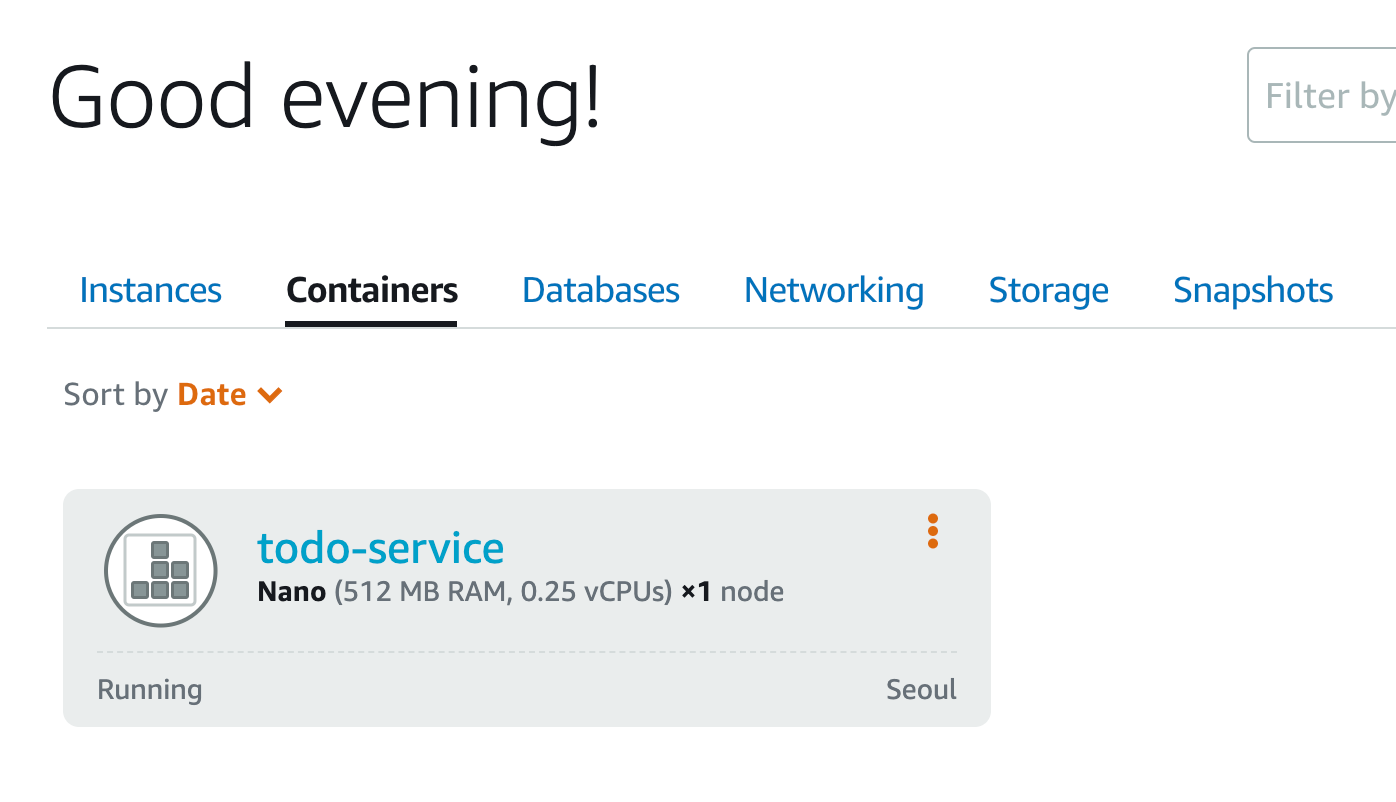
Continaer 이미지 다운
docker pull cloudacode/freecodetodo:latest
참고: cloudacode/freecodetodo 소스 코드
Container 이미지 업로드
aws lightsail push-container-image --service-name <YOUR_SERVICE_NAME> \
--label flask-container --image cloudacode/freecodetodo:latest
Warning
output 결과로 나오는 ":devops-flask-service.flask-container.[숫자]"가 배포시 사용할 컨테이너 이미지의 정보이므로 결과 값을 저장
2. Deploy the container
컨테이너 메타데이터 파일 생성
containers.json
{
"<container-image-name>": {
"image": ":<service-name>.<label>.X",
"ports": {
"<container-port>": "HTTP"
}
}
}
예시)
{
"freecodetodo": {
"image": ":todo-service.flask-container.5",
"ports": {
"5000": "HTTP"
}
}
}
Note
본인의 서비스의 ports 맞게 변경 필요, ex) nodejs 기본포트는 3000, flask는 5000
컨테이너의 Endpoint 설정 파일 생성
public-endpoint.json
{
"containerName": "<container image name>",
"containerPort": <container port>
}
예시)
{
"containerName": "freecodetodo",
"containerPort": 5000
}
Note
본인의 서비스의 포트에 맞게 변경 필요
서비스 배포 수행
aws lightsail create-container-service-deployment --service-name <YOUR_SERVICE_NAME> \
--containers file://containers.json --public-endpoint file://public-endpoint.json
3. 서비스 확인
Lightsail 콘솔 혹은 aws lightsail cli로 확인
aws lightsail get-container-services --service-name <YOUR_SERVICE_NAME>
을 수행하여 STATE가 RUNNING 으로 상태가 변경 되었으면 URL로 서비스 접속
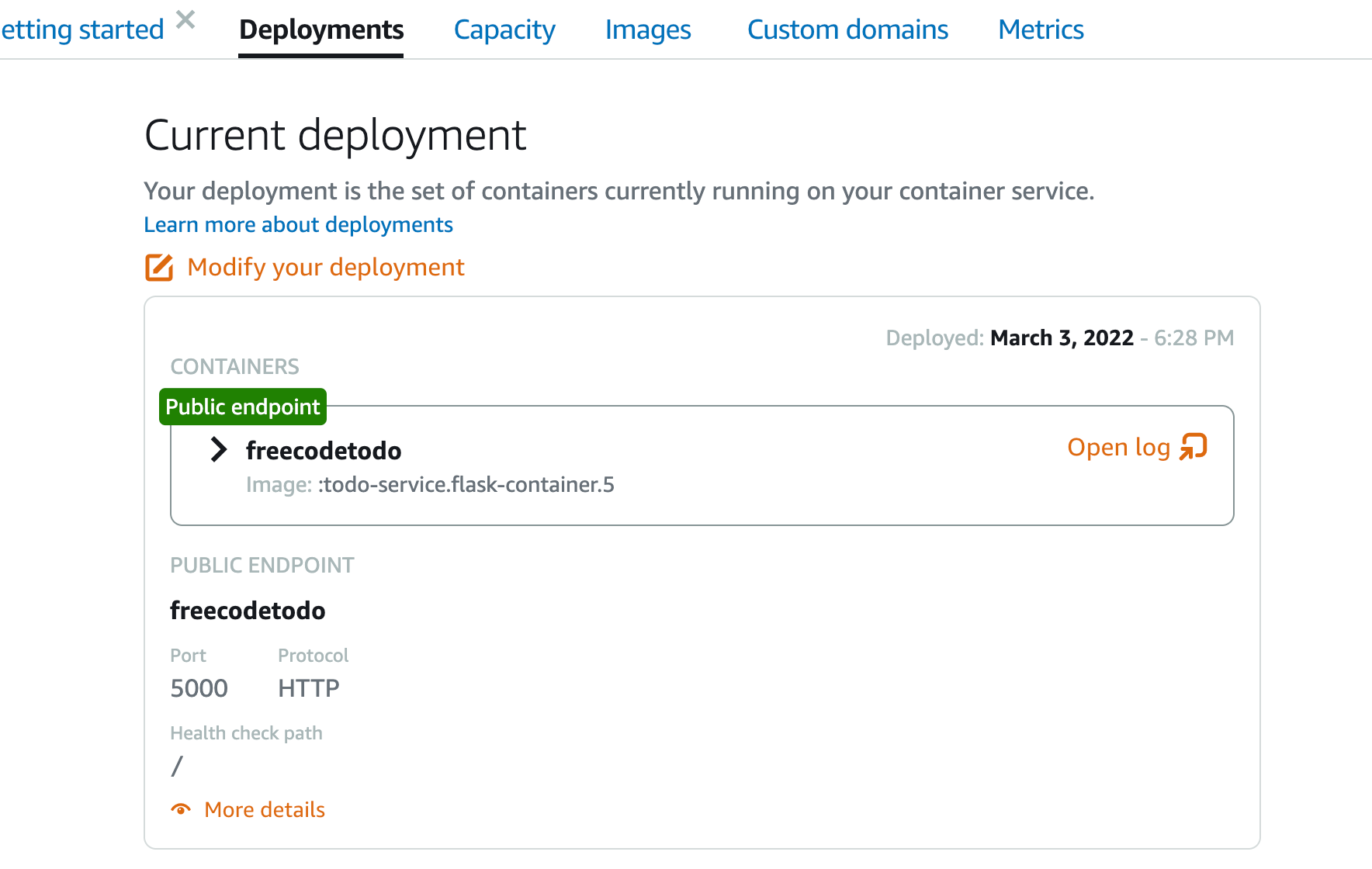
해당 URL을 브라우저에서 접속하여 컨테이너가 정상적으로 서비스 중인지 확인
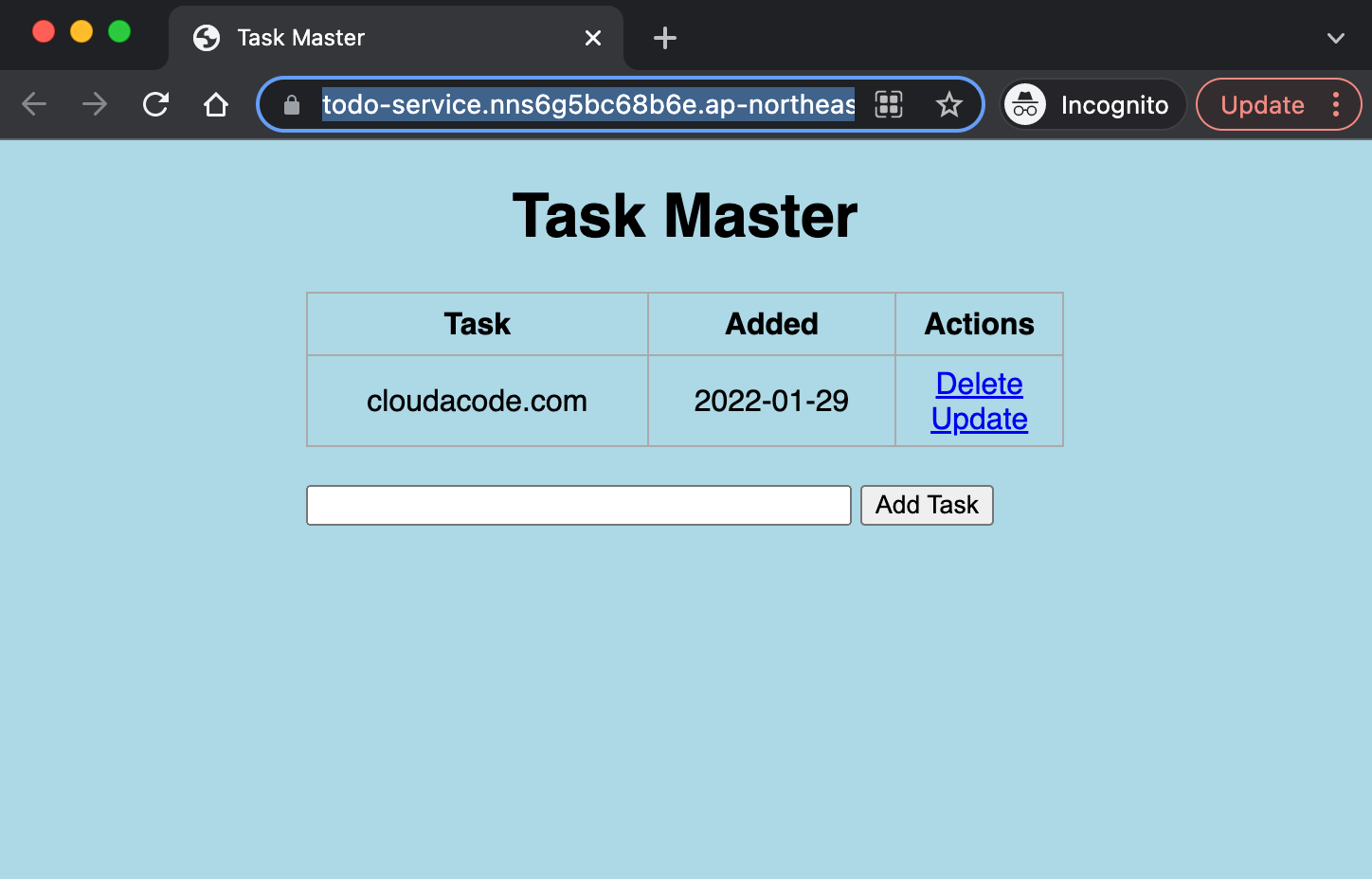
4. 환경 삭제
Lightsail 콘솔 혹은 aws lightsail cli 로 삭제
aws lightsail delete-container-service --service-name todo-service
🎉 Congratulations, you have completed AWS lightsail tutorial
이 글이 유용하였다면 ⭐ Star를, 💬 1:1 질문이나 기술 관련 문의가 필요하신 분들은 클라우드어코드 카카오톡 채널 추가 부탁드립니다.🤗
